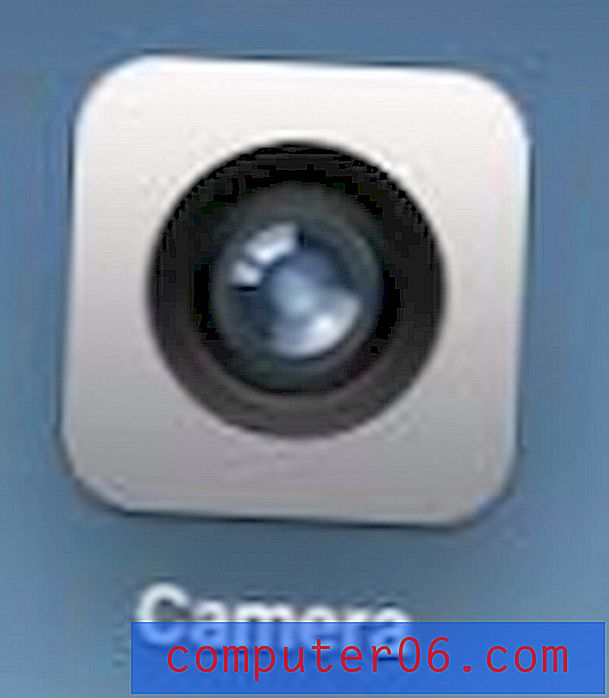Jak wyświetlać liczby bez przecinka w programie Excel 2013
Czy niektóre liczby w arkuszu kalkulacyjnym są obecnie sformatowane tak, aby wyświetlały przecinki jako separator 1000? Jest to opcja w programie Excel i nie musisz jej używać, jeśli jej nie chcesz.
Nasz samouczek poniżej pokaże, jak zmienić opcję formatowania komórek sformatowanych jako liczby, aby te liczby były wyświetlane w komórkach bez tego przecinka.
Jak usunąć przecinek z liczb w programie Excel 2013
Kroki w tym artykule pokażą, jak zmienić formatowanie wybranych liczb w arkuszu kalkulacyjnym Excel, aby te liczby były wyświetlane bez przecinka.
Krok 1: Otwórz arkusz kalkulacyjny w programie Excel 2013.
Krok 2: Wybierz komórki zawierające liczby z przecinkami. Możesz wybrać cały wiersz, klikając numer wiersza z boku arkusza kalkulacyjnego, lub możesz wybrać całą kolumnę, klikając literę kolumny u góry arkusza kalkulacyjnego. Możesz także wybrać cały arkusz kalkulacyjny, klikając szarą komórkę między nagłówkiem A i nagłówkiem kolumny 1.

Krok 3: Kliknij prawym przyciskiem myszy jedną z wybranych komórek, a następnie wybierz opcję Formatuj komórki .
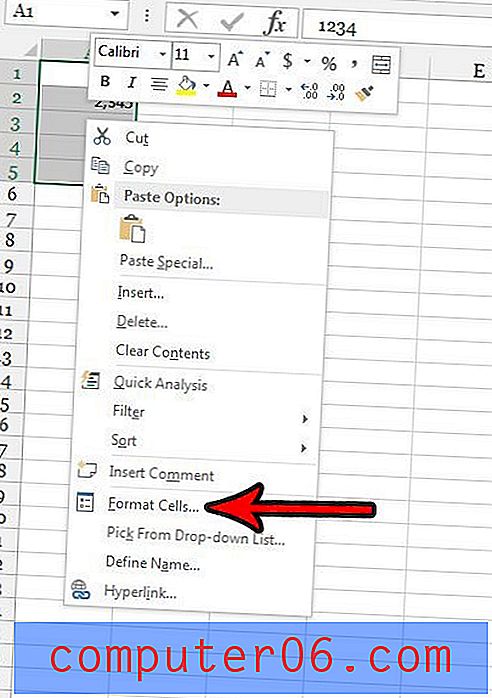
Krok 4: Wybierz opcję Liczby w kolumnie Kategoria po lewej stronie okna, a następnie kliknij pole po lewej stronie opcji Użyj separatora 1000, aby usunąć znacznik wyboru z pola. Następnie możesz kliknąć przycisk OK u dołu okna.
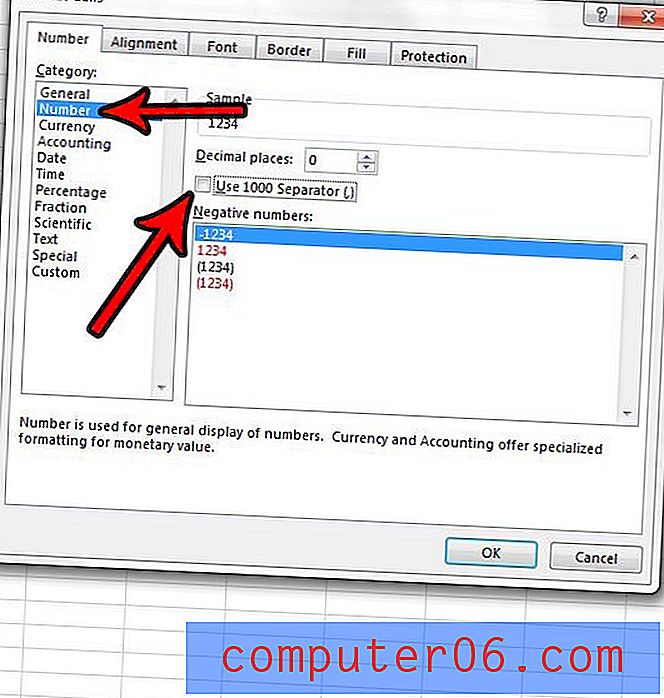
Czy chcesz ułatwić identyfikację liczb ujemnych w programie Excel? Dowiedz się, jak uczynić liczby ujemne czerwonymi, co jest opcją formatowania, którą Excel automatycznie zastosuje do każdej wartości liczbowej mniejszej od zera.